Tìm hiểu các panel mặc định
Trong khung làm việc Essentials có một vài panel mặc định. Nó hiển thị ở phía trên cùng (bên cạnh menu Help)
 Mini Bridge:
Adobe Bridge là một chương trình duyệt file ảnh tương tự như Faststone,
XnView hay Google Picasa. CS5 đã tích hợp một phiên bản nhỏ Bridge để
cho phép bạn duyệt ảo các thư mục ảnh của mình một cách đơn giản hơn
qua panel. Điều này thực sự hữu ích và giúp bạn tiết kiệm khá nhiều
thời gian trong việc quản lý ảnh.
Mini Bridge:
Adobe Bridge là một chương trình duyệt file ảnh tương tự như Faststone,
XnView hay Google Picasa. CS5 đã tích hợp một phiên bản nhỏ Bridge để
cho phép bạn duyệt ảo các thư mục ảnh của mình một cách đơn giản hơn
qua panel. Điều này thực sự hữu ích và giúp bạn tiết kiệm khá nhiều
thời gian trong việc quản lý ảnh.
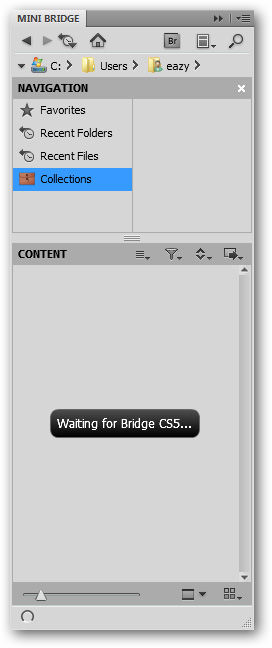
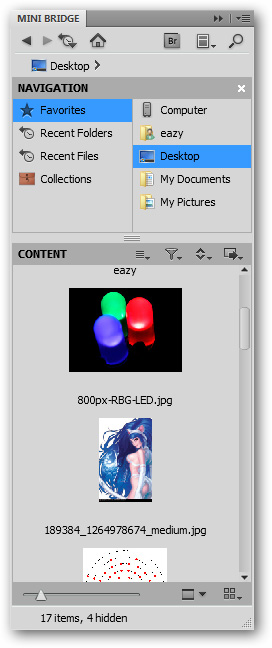
Việc duyệt ảo các thư mục ảnh trong Photoshop rất hữu ích. Bridge sẽ chỉ tải khi bạn mở panel và chọn Start Browsing.
Các công cụ trực quan sẽ điều hướng tới các thư mục trên máy tính; các
file/thư mục quan trọng và thường sử dụng sẽ có thể được thêm vào phần
Favorites để truy cập nhanh khi cần.
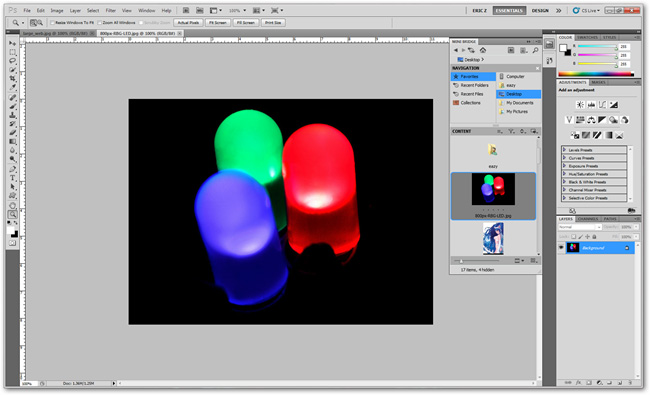
 History:
đây là một trong những tính năng quan trọng nhất trên Photoshop,
History cho phép người dùng undo lại nhiều mức công việc đã làm.
History:
đây là một trong những tính năng quan trọng nhất trên Photoshop,
History cho phép người dùng undo lại nhiều mức công việc đã làm.
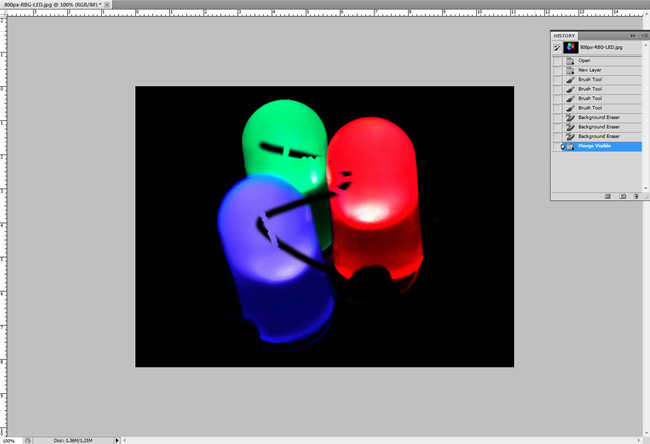
Như bạn thấy trong hình dưới, hình bên trái là các thao tác đã làm
với bức ảnh, hình bên phải là thao tác undo gần như lại toàn bộ công
việc đã làm.
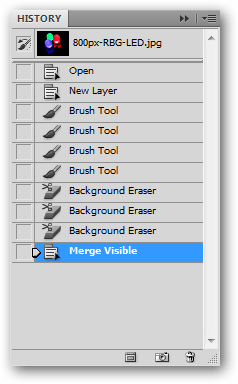
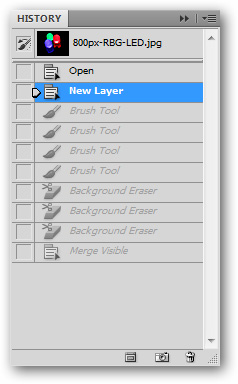
Sử dụng panel History, bạn có thể back lại các công việc gần nhất đã
làm với bức ảnh hoặc thậm chí khôi phục lại ảnh gốc (trong trường hợp
chỉnh sửa không đúng theo ý muốn) bằng cách kích vào phần trên cùng của
panel History.
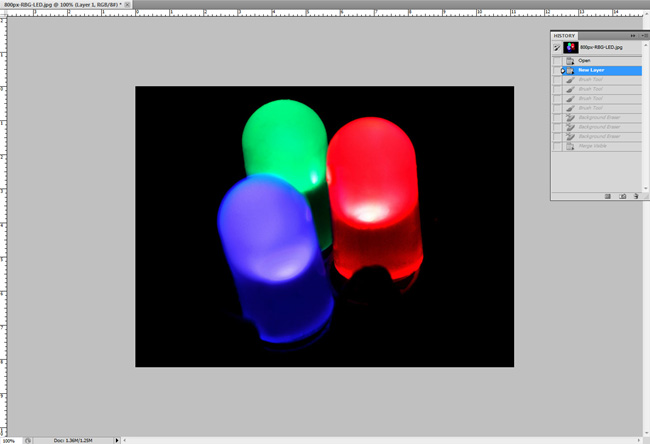
 Color: đây là một panel đơn giản, nó chính là phần màu sắc mà bạn đặt cho foreground và background
Color: đây là một panel đơn giản, nó chính là phần màu sắc mà bạn đặt cho foreground và background
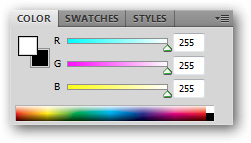
Bạn có thể điều chỉnh giá trị màu Red, Green và Blue từ 0 – 255. Giá
trị càng cao màu càng sáng và ngược lại. Ngoài ra bạn cũng có thể chọn
màu từ thanh màu ở phía dưới panel, nó có vẻ dễ dàng chọn hơn.
Ngoài ra bạn cũng có thể tùy chỉnh các tùy chọn màu khác bằng cách kích vào  và đặt slider cho những chế độ màu khác nhau.
và đặt slider cho những chế độ màu khác nhau.